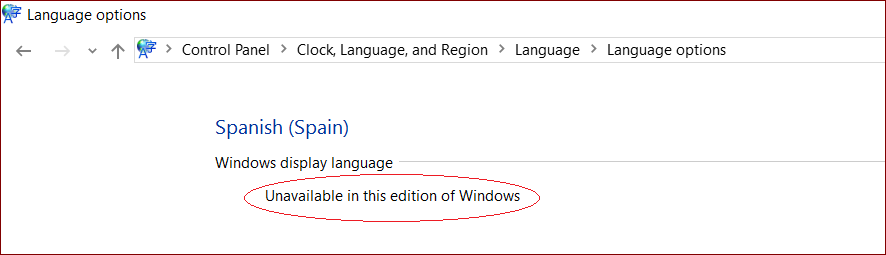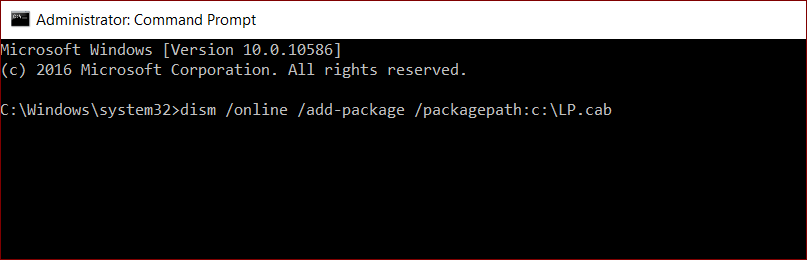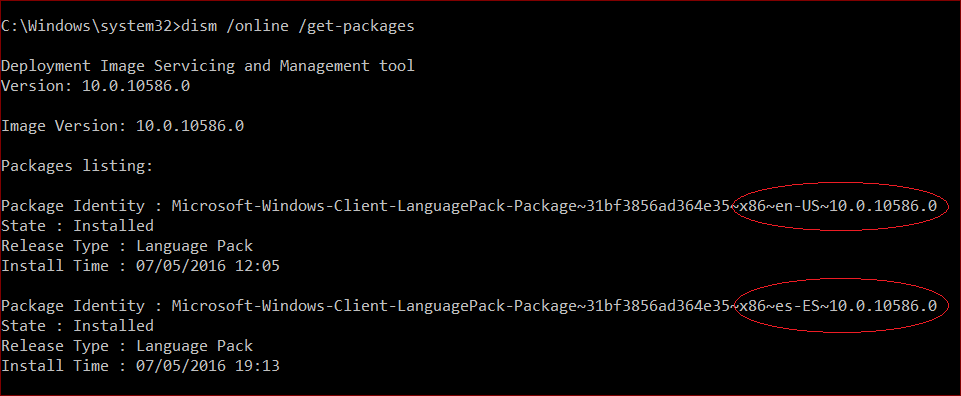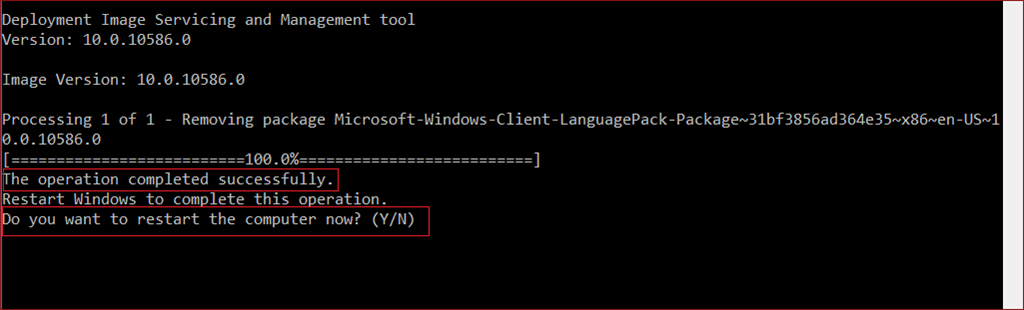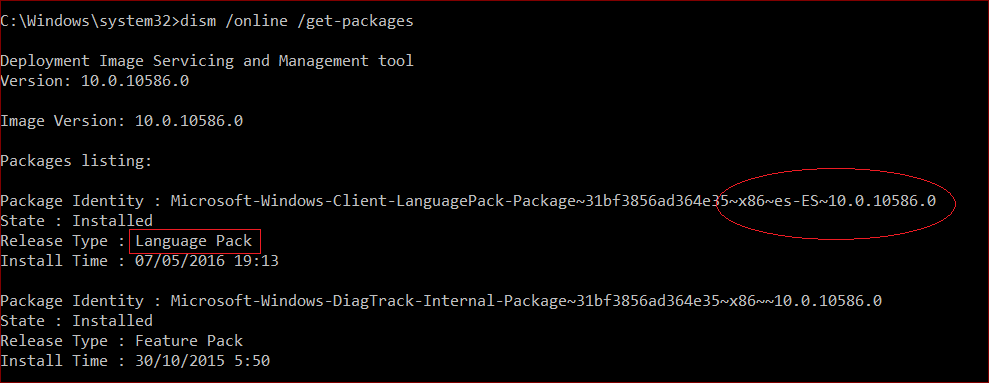Nivel técnico : Intermedio
Aplica: Windows 10 Home Single Language
La edición Single Language (SL) de Windows 10 Home, como bien indica su nombre, es una edición doméstica que únicamente admite un solo idioma, el idioma en el que se instala el sistema. Muchos usuarios se han encontrado con el problema de haber actualizado a Windows 10 desde una versión anterior de windows y encontrarse con un idioma no deseado y no poderlo cambiar, bien porque el sistema base estaba en ese idioma y la actualización no admite un idioma distinto, bien porque se cambió el país o región antes de actualizar, o bien porque se necesita cambiar de idioma por los motivos que sea (estar en otro país, por estudios, etc...).
Las ediciones SL no permiten cambiar el idioma siguiendo el proceso normal que podemos seguir en cualquier otra edición de Windows 10: ir a Configuración > Hora e idioma > Región e idioma > Agregar un idioma. Imaginemos que tenemos un Windows 10 Home Single Language en inglés y queremos traducirlo al español. Al seguir los pasos anteriores e intentar descargar un paquete de idioma español éste es el resultado:
No disponible en esta edición de windows.
Detalles
Por norma general, cuando se presenta este problema, lo que se suele aconsejar es o bien adquirir una nueva licencia de Windows 10 para la versión profesional o doméstica, que admiten cambios de idioma, con el consiguiente gasto económico e instalación de un nuevo sistema en limpio; o bien hacer un downgrade al sistema base (Windows 7 o Windows 8) y volver a actualizar a la edición SL de Windows 10 eligiendo en ese momento el idioma, pero también puede conllevar pérdida de tiempo y también pérdida de información y de programas instalados.
Sin embargo no todo está perdido. Existe una manera sencilla de poder cambiar el idioma en Windows 10 Home SL utilizando ciertos comandos mediante la herramienta Dism.exe en un símbolo de sistema con privilegios elevados. Los pasos para conseguirlo, a grandes rasgos, son:
1. Asegurarse de cuál es la versión y compilación de Windows 10 que tenemos instalada
2. Descargar el paquete de idioma deseado
3. Instalar el paquete de idioma mediante la herramienta Dism.exe
4. Eliminar el idioma original de Windows 10 Home SL. Básicamente porque esta edición sólo admite un paquete de idioma.
5. Reinciar el sistema para implementar los cambios
A continuación explico cómo hay que proceder para cambiar de idioma inglés a español en un Windows 10 Home SL, versión 1511 (TH2), build 10586 con arquitectura de 32 bits, pero el procedimiento sirve para cualquier versión de Windows 10 SL. Si decides intentarlo, los pasos no son complicados pero debes hacerlo por el mismo orden:
1. Primero asegúrate que puedes ver las extensiones de archivo:
a) haz clic derecho en Inicio y selecciona Ejecutar
b) en la casilla Abrir escribe control folders. Se abrirá la ventana Opciones del Explorador de archivos
c) abre la pestaña Ver y desmarca la casilla Ocultar las extensiones de archivo para tipos de archivo conocidos
d) haz clic en Aplicar y Aceptar para guardar los cambios.
2. Asegúrate que tienes instalada la edición SL de Windows 10 Home, y toma nota de la versión y la build (en el ejemplo, 1511 y 10586.xxx). Esto es muy importante para evitar errores durante la instalación. Si se trata de otra versión o build el paquete de idioma no se instalará. Ejecuta winver y te mostrará los datos::
3. Descarga el paquete de idioma español para la versión, build y arquitectura descritos:
es-ES: Spanish (Windows 10 32 bits. build 10586) (25,5 MB)
4. Una vez descargado el paquete, tendrá esta apariencia:
lp_47afd6de9c3f3f5e56eb65a4232ebb76b9d77c60.cab (o bien esta otra: Microsoft-Windows-Client-Language-Pack_x64_es-es.cab) Renómbralo como LP (verás que queda cono LP.cab) y lo sitúas en el directorio raíz del sistema (normalmente, C). El sistema pedirá permiso, haz clic en Continue.
5. Escribe CMD en la barra de búsqueda
6. En los resultados, haz clic derecho sobre Símbolo del sistema y elige Ejecutar como administrador
7. En la consola de administrador escribe el siguiente comando y pulsas Intro:
dism /online /add-package /packagepath:c:\LP.cab
El proceso durará unos pocos minutos y al final debe informarte que el paquete se ha instalado con éxito (The operation completed successfully). Si pregunta si quieres reiniciar el sistema, le dices que no (pulsa N). En este caso no lo solicita, pero en algunas instalaciones es posible que sí. No hay que reiniciar:
8. A continuación, ejecuta este otro comando:
dism /online /get-packages
Este comando te mostrará los paquetes de idioma instalados. Observa que aparecen los dos idiomas: inglés y español en primer lugar, en los ítems Package Identity y State: Installed:
9. A continuación, vas a eliminar el paquete de idioma inglés. En la lista de paquetes que aparecen selecciona y copia la identidad del paquete inglés (Package Identity). Cópialo al portapapeles o en un bloc de notas, tal como aparece en la imagen:
Microsoft-Windows-Client-LanguagePack-Package~31bf3856ad364e35~x86~en-US~10.0.10586.0
10. Escribe a continuación el siguiente comando:
dism /online /remove-package /packagename:
y a continuación de los dos puntos (sin espacios), pega la identidad del paquete que copiaste antes, tal como muestra la imagen:
Luego pulsa Intro para ejecutarlo. El proceso durará unos pocos minutos y al final debe informarte que el paquete se ha desinstalado con éxito (The operation completed successfully). En este caso sí que te preguntará si quieres reiniciar el sistema, le dices que no (pulsa N). No hay que reiniciar:
11. Vuelve a ejecutar el comando anterior que te mostrará la lista actualizada, y observa que el paquete de idioma inglés ya no aparece:
dism /online /get-packages
12. Ya sólo queda reiniciar el sistema para que se implemente el idioma español. Cierra el símbolo del sistema y reinicia.
PAQUETES DE IDIOMA ESPAÑOL (ESPAÑA), ESPAÑOL (LATINOAMERICA) E INGLÉS (USA) PARA LAS VERSIONES 1809, 1903, 1909, 2004, 20H2, 21H1, 21H2 y 22H2 DE WINDOWS 10 64 BITS
Windows 10 1809 64 bits
es-Es: Spanish (Windows 10 64 bits. build 17763)
es-Mx: Spanish-Mexico (Windows 10 64 bits. build 17763)
en-US: English (Windows 10 64 bits. build 17763)
Windows 10 1903/1909 64 bits (las versiones 1903 y 1909 instalan el mismo paquete de idioma)
es-Es: Spanish (Windows 10 64 bits. build 18362/18363)
es-Mx: Spanish-Mexico (Windows 10 64 bits. build 18362/18363)
en-US: English (Windows 10 64 bits. build 18362/18363)
Windows 10 2004/20H2/21H1/21H2/22H2 64 bits (las versiones 2004, 20H2, 21H1, 21H2 y 22H2 instalan el mismo paquete de idioma)
es-Es: Spanish (Windows 10 64 bits. build 19041/19042/19043/19044/19045)
es-Mx: Spanish-Mexico (Windows 10 64 bits. build 19041/19042/19043/19044/19045)
en-US: English (Windows 10 64 bits. build 19041/19042/19043/19044/19045
Notas:
a) si la cuenta de usuario tiene contraseña para iniciar sesión, antes de iniciar este proceso es recomendable cambiar la contraseña por una fácil (por ejmplo 123456) o dejarla en blanco, debido a que el cambio de idioma es posible que no cambie la distribución del teclado, que seguirá siendo inglés, y esto puede dificultar iniciar sesión si la contraseña contiene acentos o caracteres especiales.
b) si no ha cambiado la distribución del teclado, y continúa en inglés, deberás agregar una distribución de teclado en español desde Panel de control > Cambiar métodos de entrada > Opciones > Agregar un método de entrada.
c) es importante observar que cada uno de los pasos se cumplan correctamente sin errores. No reiniciar el sistema hasta el final.
d) los paquetes de idioma para agregar deben corresponder a la versión del sistema operativo; en caso contrario no se instalará el paquete.
e) si se requiere un paquete de idioma diferente de los publicados más arriba (para una versión de Windows, o arquitectura o idioma diferentes), por favor enviar un comentario en este artículo con los datos de versión de Windows, arquitectura e idioma a instalar.
f) para cambiar el idioma en Windows 11 el procedimiento es el mismo, pero para descargar los paquetes de idioma debes acceder a este otro artículo: Cómo cambiar el idioma en Windows 11 Home Single Language.
g) este artículo se publica TAL CUAL, sin garantía de ningún tipo, ya sea explícita o implícita, y no otorga ningún derecho. Realiza los cambios bajo tu propia responsabilidad.
---
Saludos,
Enrique Cortés
www.ekort.blogspot.com